windows10启动项在哪里设置呢,很多用户使用win10的时候实际上在启动过程中会有一点延迟,因此如果想要更快的启动电脑的话就需要优化启动项,尽管快速启动win10是非常好用的功能,但是还有一部分软件是会影响的,所以这里带来了windows10启动项在哪里设置位置介绍,相信大家可以找到。
windows10启动项在哪里设置
1、首先,用鼠标右键点击底部任务栏空白处,然后选择任务管理器。
2、然后在任务管理器界面上方看到启动,点击选择。
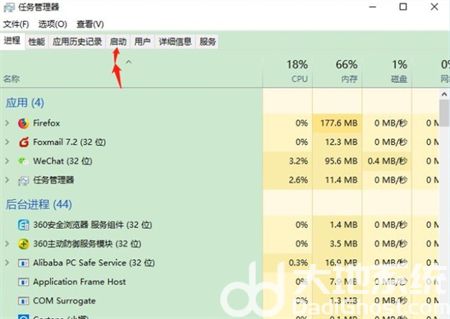
3、接下来就能看到我们电脑的启动项了,如果你想要取消这些启动项的话,可以鼠标右键选中程序,然后点击禁用,就可以把所选择的程序关闭了。如果当前全部启动项都不需要的话,重复操作把它们禁用掉就行。
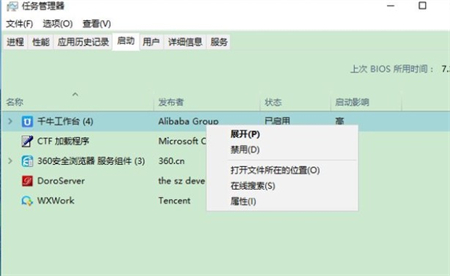
4、如果你要把禁用的程序重新启动的话,选择程序再点击右下角的启动就可以了。
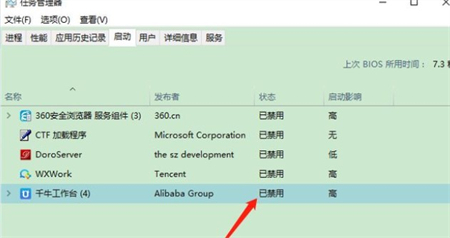
以上就是电windows10启动项在哪里设置的内容了,我们可以通过这个方法来禁用或启动想要设置的程序,学会了就自己动手操作一下吧。